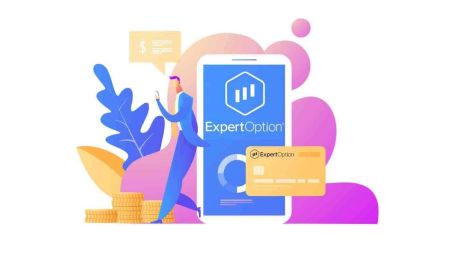कसरी साइन इन गर्ने र ExpertOption बाट पैसा निकाल्ने
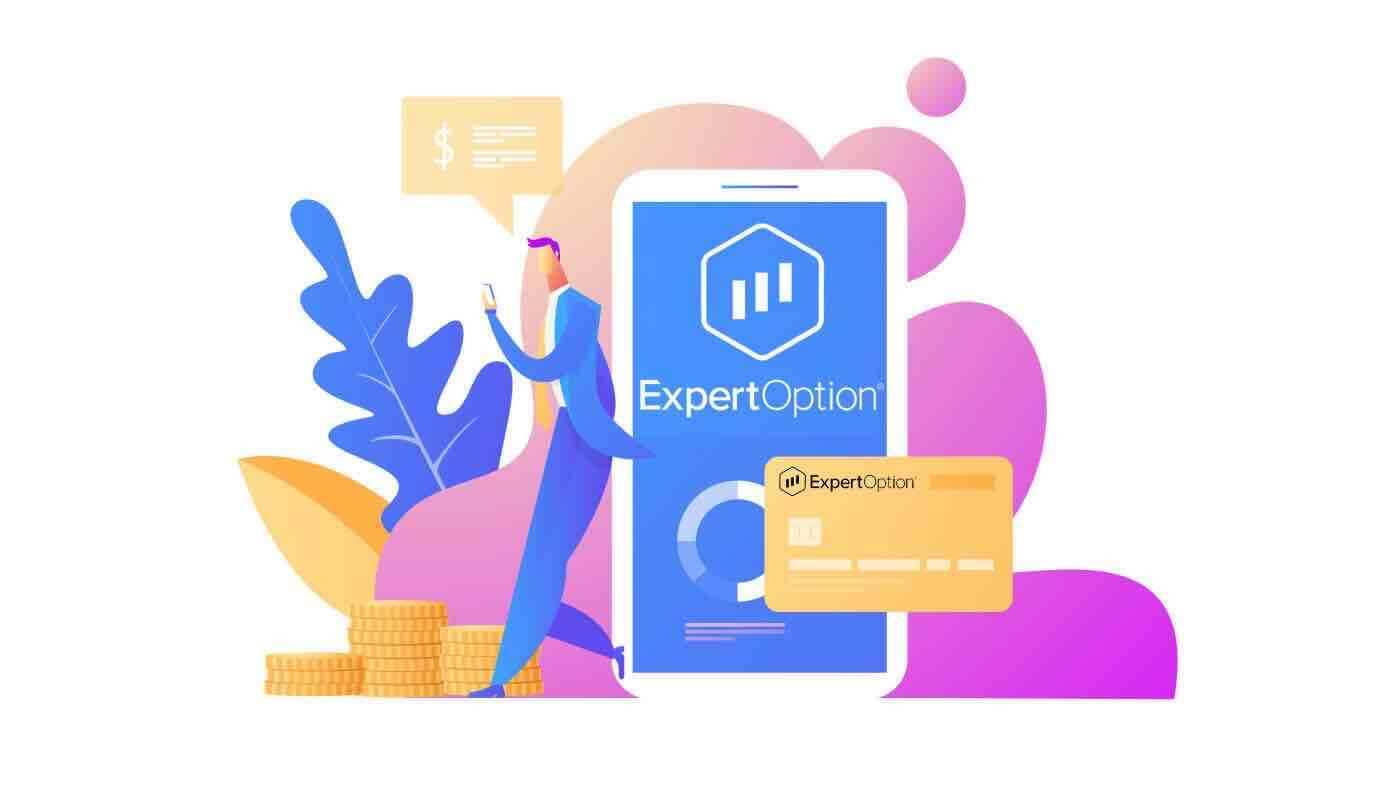
ExpertOption मा कसरी साइन इन गर्ने
ExpertOption खातामा कसरी साइन इन गर्ने?
- मोबाइल विशेषज्ञ विकल्प एप वा वेबसाइटमा जानुहोस् ।
- "लगइन" मा क्लिक गर्नुहोस्।
- आफ्नो इमेल र पासवर्ड प्रविष्ट गर्नुहोस्।
- "लग इन" निलो बटनमा क्लिक गर्नुहोस्।
- यदि तपाईंले आफ्नो इमेल बिर्सनुभयो भने, तपाईं "गुगल" वा "फेसबुक" प्रयोग गरेर लगइन गर्न सक्नुहुन्छ।
- यदि तपाईंले पासवर्ड बिर्सनुभयो भने "पासवर्ड बिर्सनुभयो" मा क्लिक गर्नुहोस्।
"लगइन" मा क्लिक गर्नुहोस्, साइन-इन फारम देखा पर्नेछ।
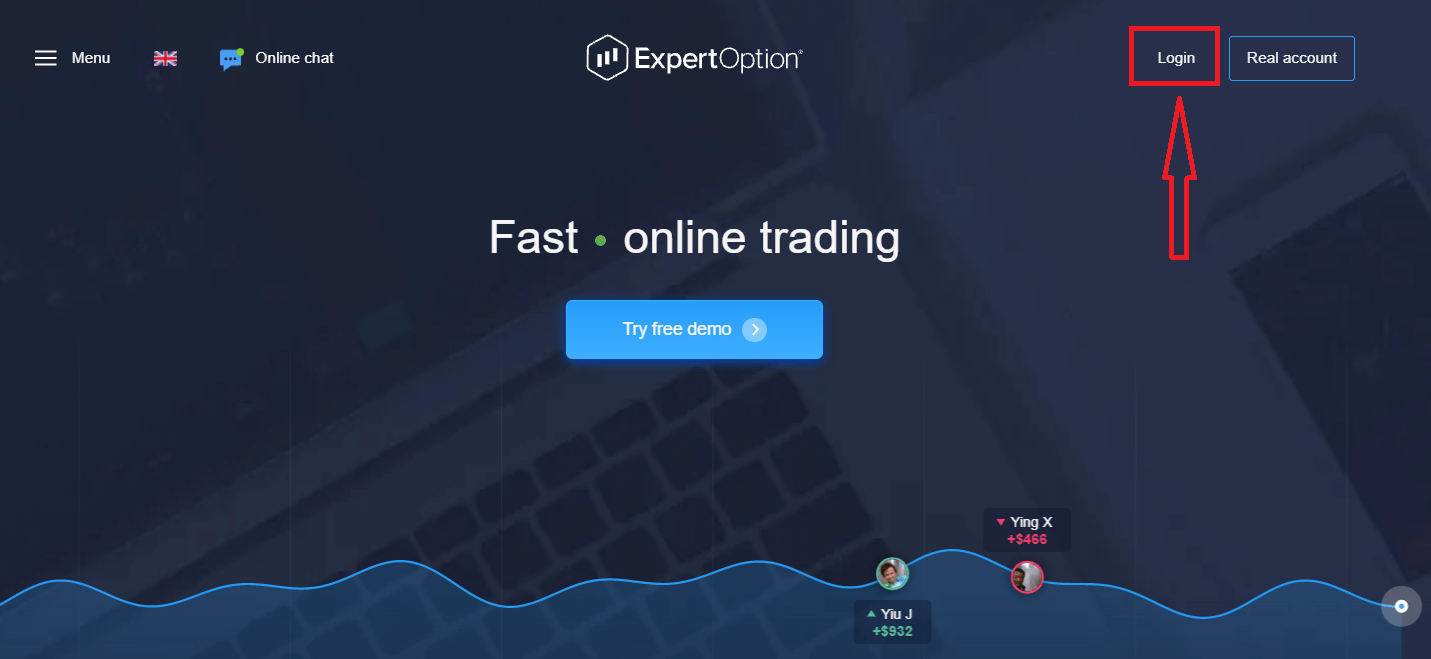
तपाईको इमेल ठेगाना र पासवर्ड प्रविष्ट गर्नुहोस् जुन तपाईले आफ्नो खातामा लग इन गर्न दर्ता गर्नुभयो र "लगइन" बटन क्लिक गर्नुहोस्
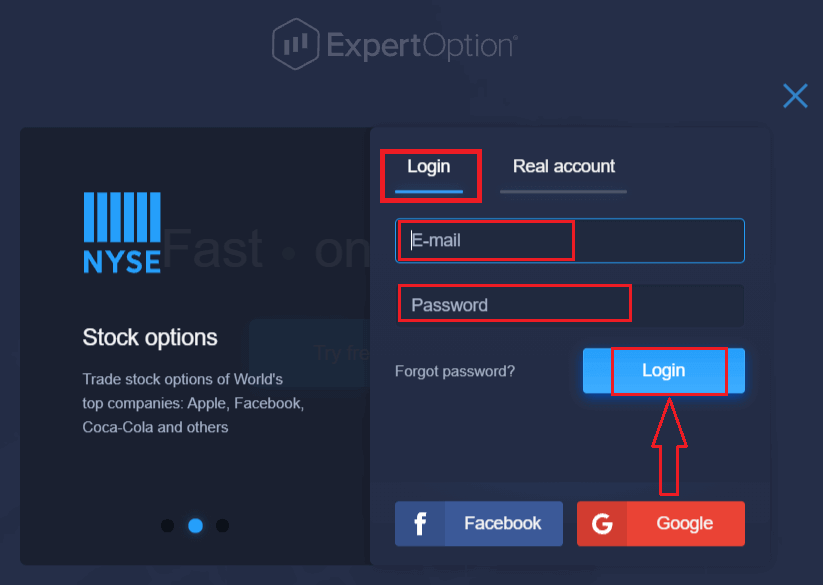
सफलतापूर्वक लग इन गरेपछि, तपाईले तलको रूपमा जम्मा पृष्ठ देख्नुहुनेछ। प्रत्यक्ष व्यापार सुरु गर्न तपाईंले आफ्नो खातामा लगानी गर्नुपर्छ (न्यूनतम जम्मा १० USD हो)।
ExpertOption मा कसरी जम्मा
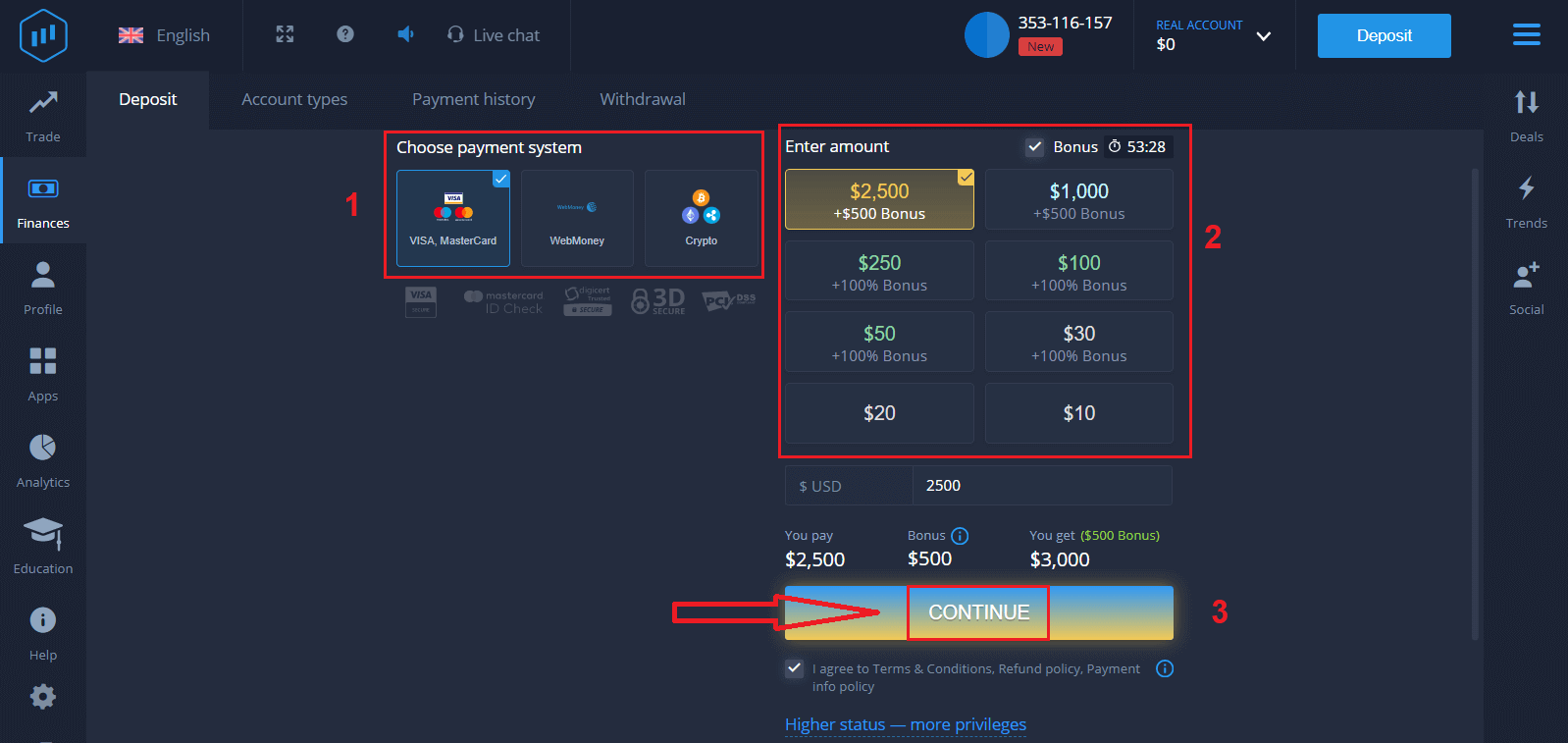
गर्ने कार्ड डाटा प्रविष्ट गर्नुहोस् र क्लिक गर्नुहोस् "कोष थप्नुहोस् ..."
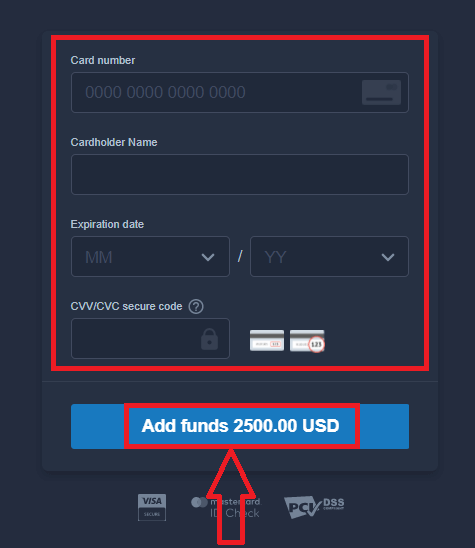
अब तपाईं सफलतापूर्वक जम्मा गरेपछि वास्तविक खातामा व्यापार गर्न सक्नुहुन्छ।
यदि तपाइँ डेमो खाता प्रयोग गर्न चाहनुहुन्छ भने, "वास्तविक खाता" मा क्लिक गर्नुहोस् र डेमो खातामा $ 10,000 सँग व्यापार सुरु गर्न "डेमो खाता" चयन गर्नुहोस्। डेमो खाता तपाइँको लागि प्लेटफर्मसँग परिचित हुन, विभिन्न सम्पत्तिहरूमा तपाइँको व्यापार कौशल अभ्यास गर्न र जोखिम बिना वास्तविक समय चार्टमा नयाँ मेकानिक्स प्रयास गर्न को लागी एक उपकरण हो।
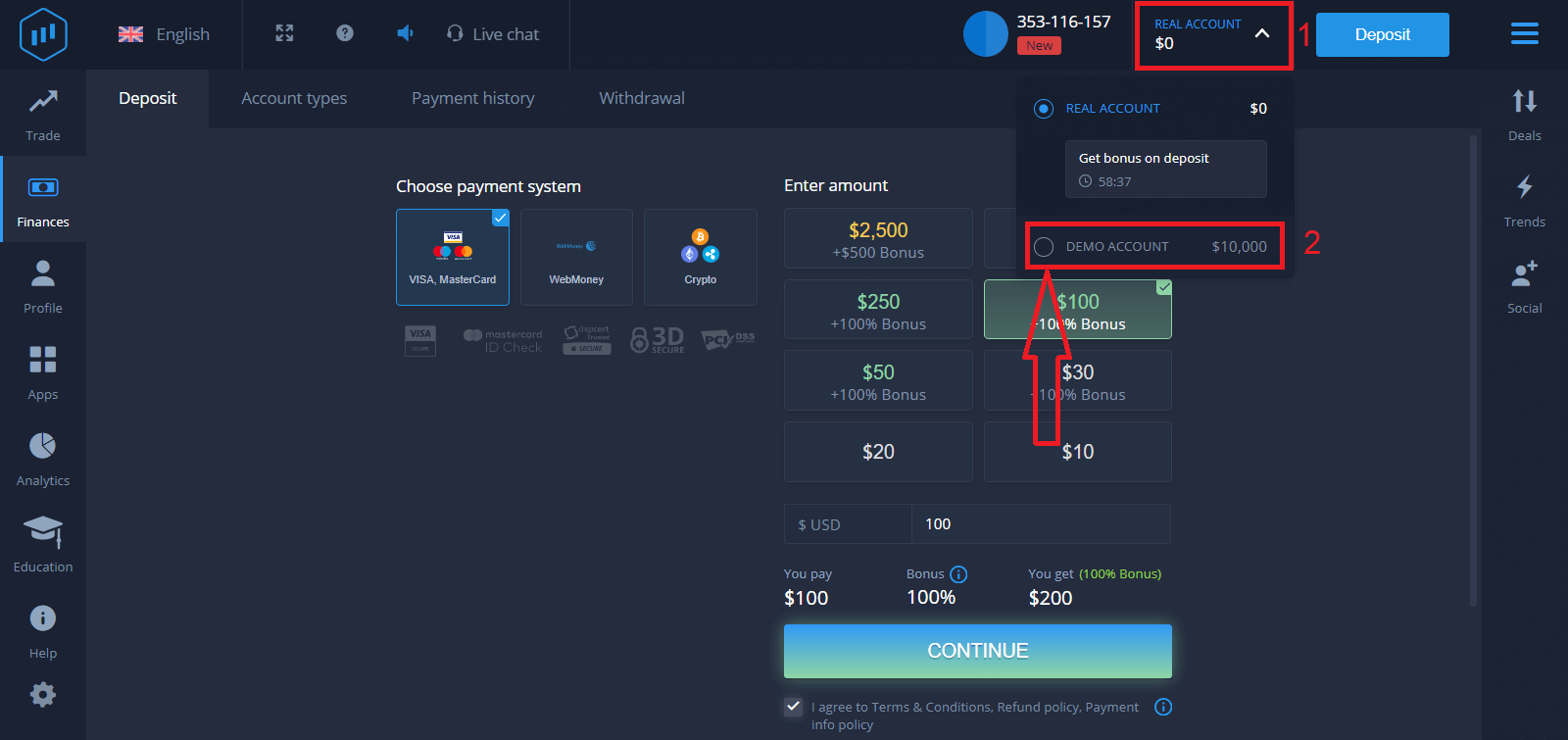
Facebook को प्रयोग गरेर ExpertOption मा कसरी साइन इन गर्ने?
तपाईं फेसबुक बटनमा क्लिक गरेर आफ्नो व्यक्तिगत फेसबुक खाता प्रयोग गरेर वेबसाइटमा लग इन गर्न सक्नुहुन्छ।
1. फेसबुक बटनमा क्लिक गर्नुहोस्
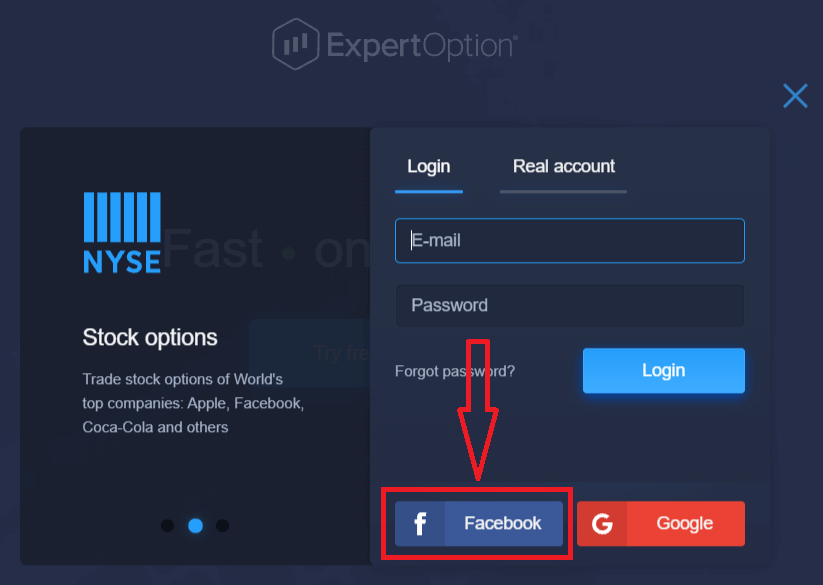
2. फेसबुक लगइन विन्डो खुल्नेछ, जहाँ तपाईले आफ्नो इमेल ठेगाना प्रविष्ट गर्न आवश्यक छ जुन तपाईले Facebook मा दर्ता गर्न प्रयोग गर्नुभएको थियो
3. तपाईको फेसबुक खाताबाट पासवर्ड प्रविष्ट गर्नुहोस् 4. एक पटक
"लग इन" मा क्लिक गर्नुहोस्।
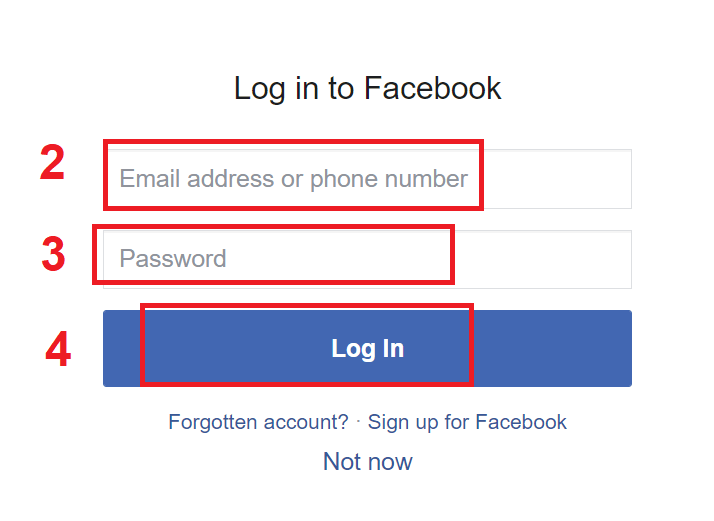
"लग इन" बटनमा क्लिक गरेपछि, ExpertOption ले पहुँच अनुरोध गर्नेछ: तपाईंको नाम र प्रोफाइल तस्वीर र इमेल ठेगाना। "जारी राख्नुहोस्..."
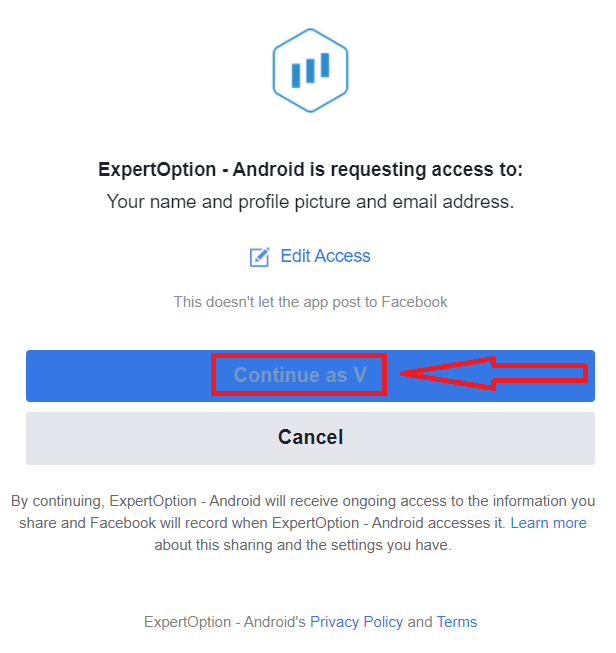
मा क्लिक गर्नुहोस् त्यसपछि तपाईलाई स्वतः एक्सपर्ट विकल्प प्लेटफर्ममा रिडिरेक्ट गरिनेछ।
गुगल प्रयोग गरेर विशेषज्ञ विकल्पमा कसरी साइन इन गर्ने?
1. तपाईंको Google खाता मार्फत प्राधिकरणको लागि, तपाईंले Google बटनमा
क्लिक गर्न आवश्यक छ । 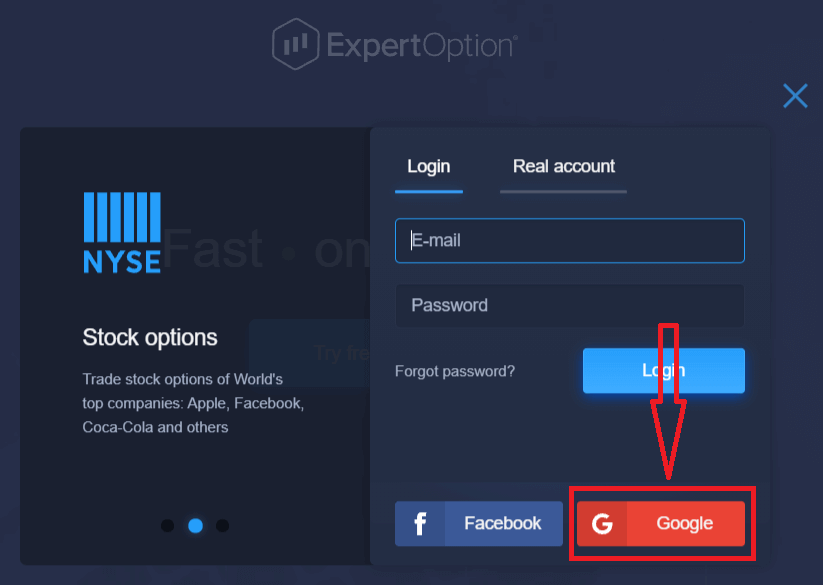
2. त्यसपछि, खुल्ने नयाँ विन्डोमा, आफ्नो फोन नम्बर वा इमेल प्रविष्ट गर्नुहोस् र "अर्को" मा क्लिक गर्नुहोस्। प्रणालीले एउटा विन्डो खोल्नेछ, तपाइँलाई तपाइँको गुगल खाताको लागि पासवर्डको लागि सोधिनेछ।
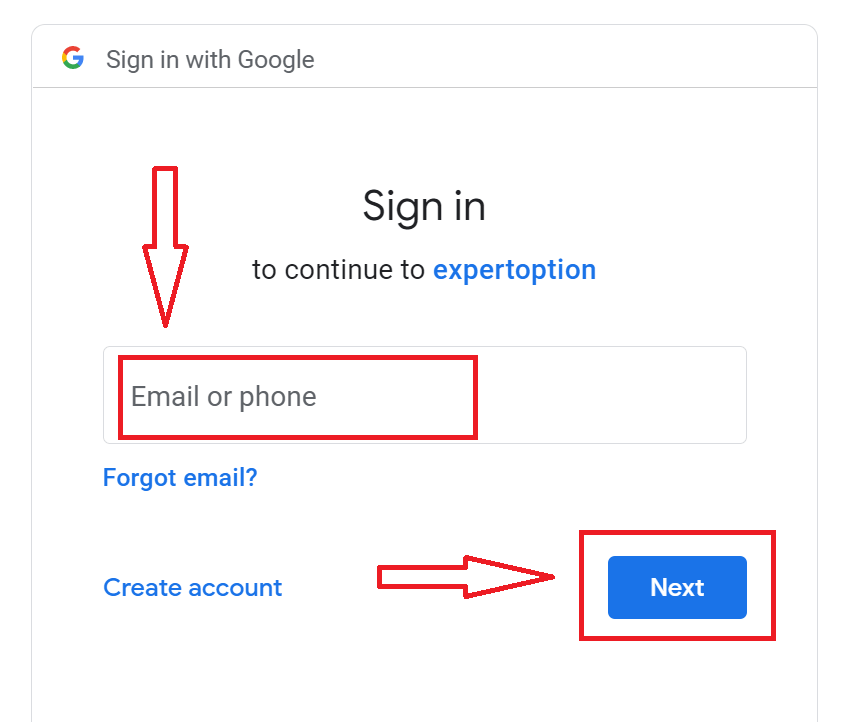
3. त्यसपछि आफ्नो Google खाताको लागि पासवर्ड प्रविष्ट गर्नुहोस् र "अर्को" मा क्लिक गर्नुहोस्।
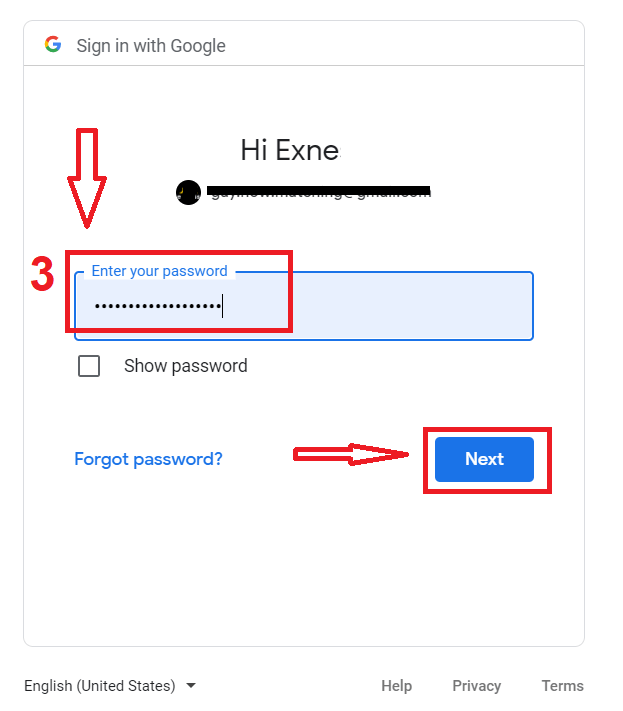
त्यस पछि, सेवाबाट तपाईंको इमेल ठेगानामा पठाइएका निर्देशनहरू पालना गर्नुहोस्। तपाईलाई तपाईको व्यक्तिगत विशेषज्ञ विकल्प खातामा लगिनेछ।
ExpertOption खाताबाट पासवर्ड रिकभरी
यदि तपाइँ प्लेटफर्ममा लग इन गर्न सक्नुहुन्न भने चिन्ता नगर्नुहोस्, तपाइँ केवल गलत पासवर्ड प्रविष्ट गर्दै हुनुहुन्छ। तपाईं एक नयाँ संग आउन सक्नुहुन्छ।यदि तपाइँ वेब संस्करण प्रयोग गर्नुहुन्छ भने
त्यसो गर्न "पासवर्ड बिर्सनुभयो" लिङ्कमा क्लिक गर्नुहोस्।
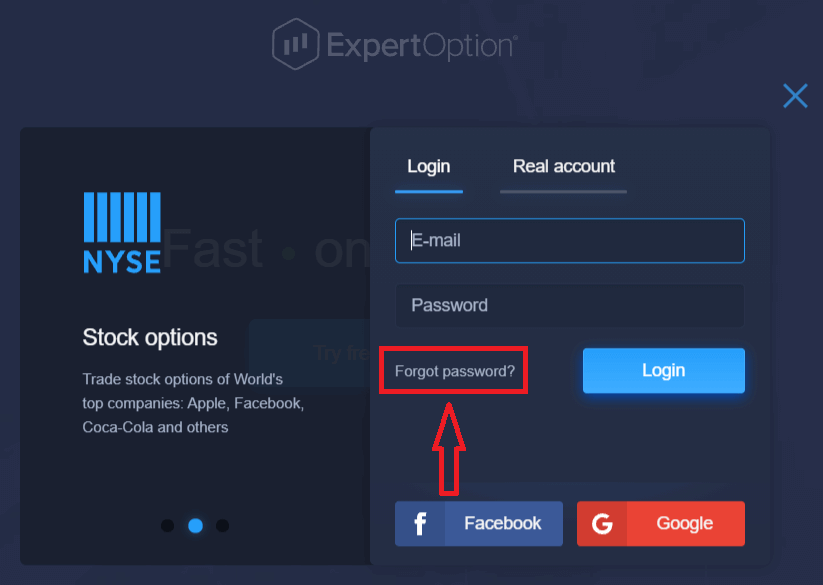
त्यसपछि, प्रणालीले नयाँ फारम खोल्नेछ जहाँ तपाइँलाई तपाइँको ExpertOption खाताको लागि तपाइँको पासवर्ड पुनर्स्थापना गर्न अनुरोध गरिनेछ। तपाईले प्रणालीलाई उपयुक्त इमेल ठेगाना प्रदान गर्न आवश्यक छ र "पासवर्ड रिसेट गर्नुहोस्" मा क्लिक गर्नुहोस् पासवर्ड रिसेट
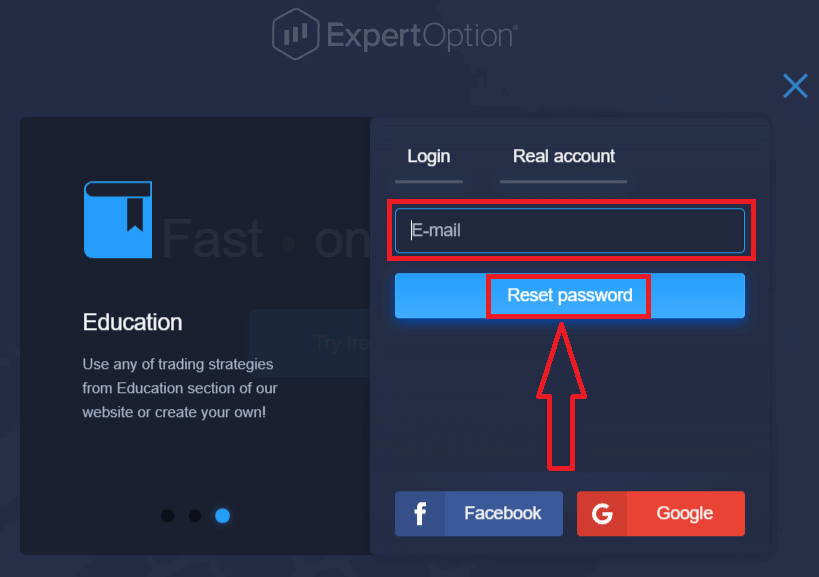
गर्नको लागि यो इ-मेल ठेगानामा इमेल पठाइएको सूचना खुल्नेछ।
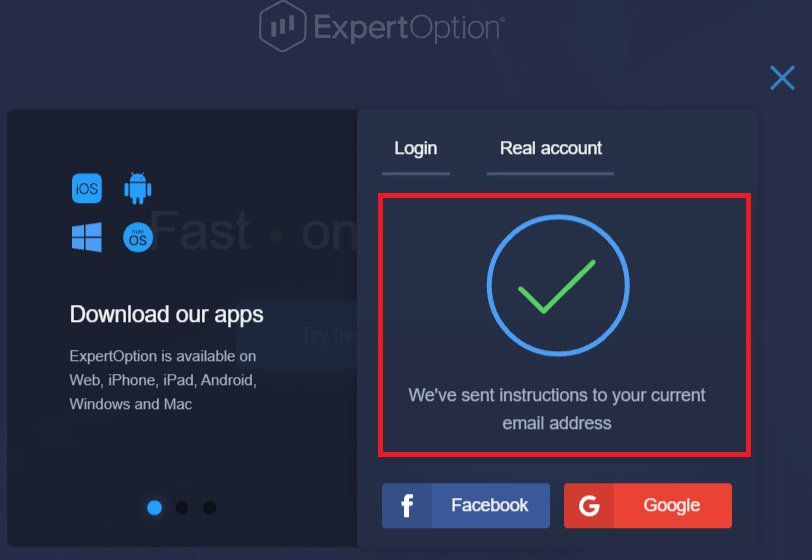
तपाईको इ-मेलमा रहेको पत्रमा तपाईलाई आफ्नो पासवर्ड परिवर्तन गर्न प्रस्ताव गरिनेछ। "रिसेट पासवर्ड" मा क्लिक गर्नुहोस्
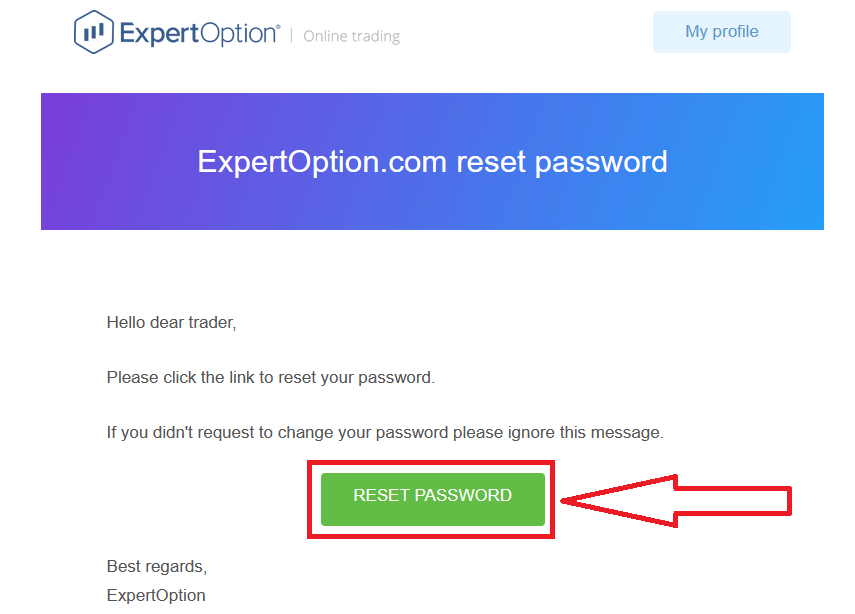
इमेलको लिङ्कले तपाईंलाई विशेषज्ञ विकल्प वेबसाइटको विशेष खण्डमा लैजान्छ।
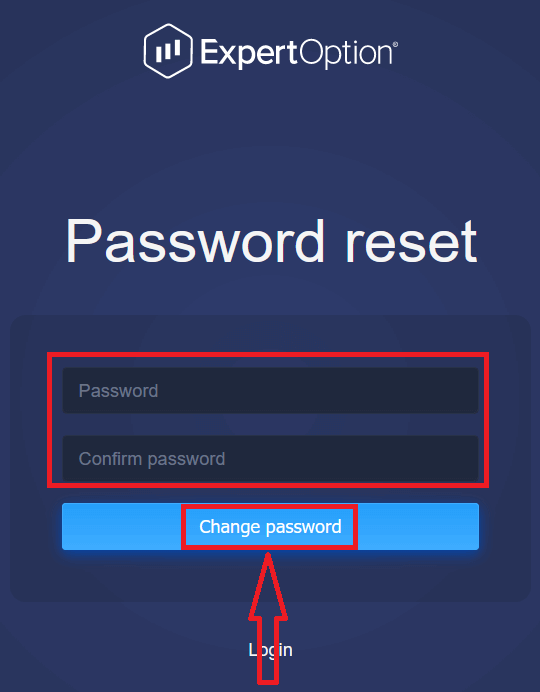
यहाँ आफ्नो नयाँ पासवर्ड दुई पटक प्रविष्ट गर्नुहोस् र "पासवर्ड" र "पासवर्ड पुष्टि गर्नुहोस्" प्रविष्ट गरेपछि "पासवर्ड परिवर्तन गर्नुहोस्" बटन क्लिक गर्नुहोस् । एउटा सन्देश देखा पर्नेछ जुन संकेत गर्दछ कि पासवर्ड सफलतापूर्वक परिवर्तन गरिएको छ।
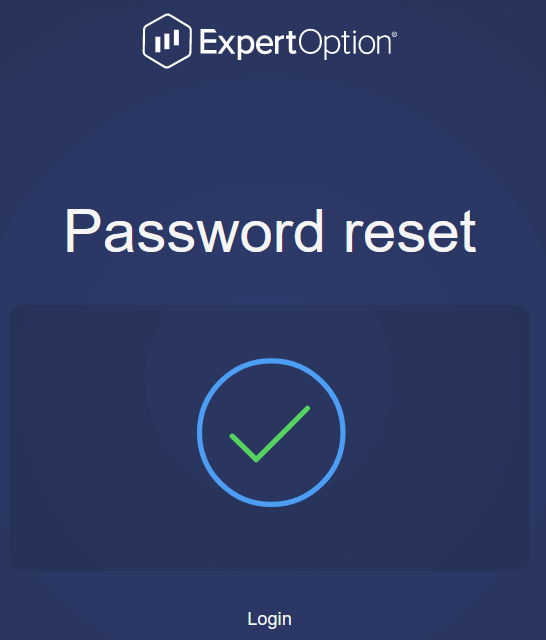
त्यो हो! अब तपाईं आफ्नो प्रयोगकर्ता नाम र नयाँ पासवर्ड प्रयोग गरेर ExpertOption प्लेटफर्ममा लग इन गर्न सक्नुहुन्छ।
यदि तपाइँ
त्यसो गर्नको लागि मोबाइल एप प्रयोग गर्नुहुन्छ भने, "मेनु" आइकनमा
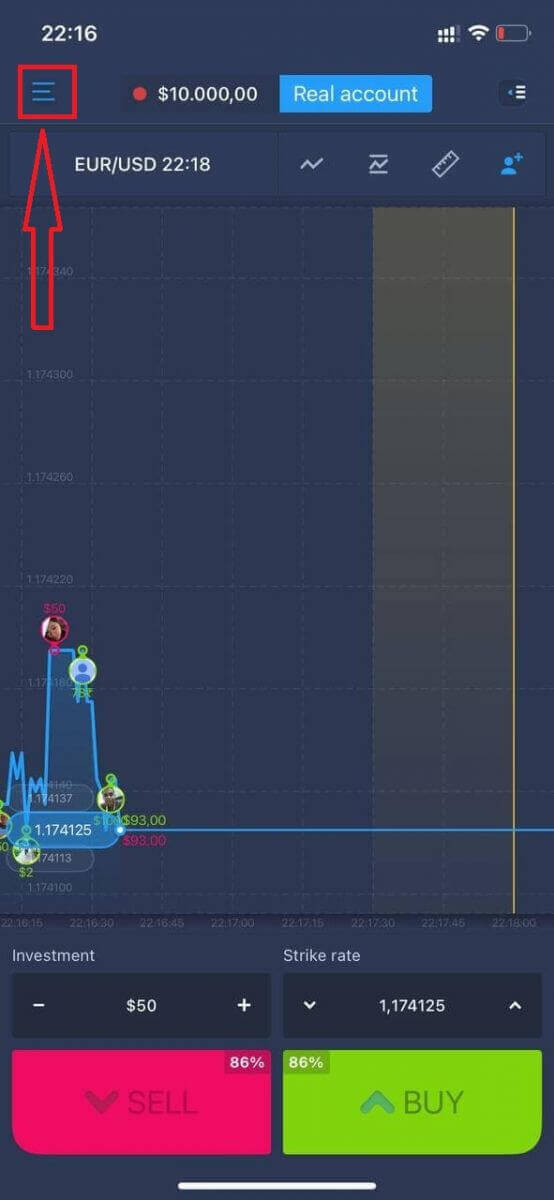
क्लिक गर्नुहोस् "लगइन"
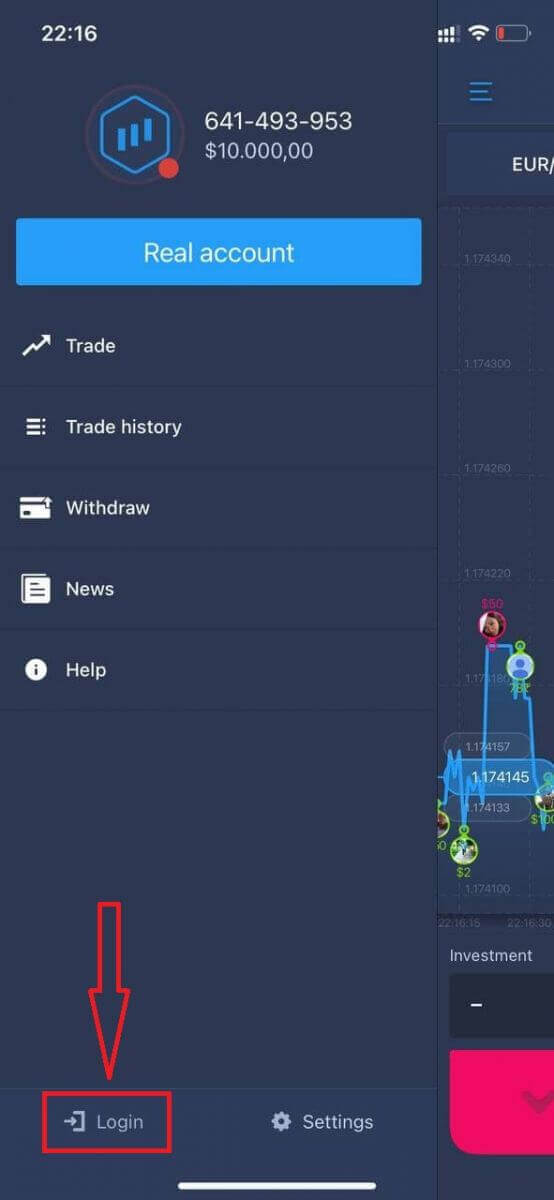
क्लिक गर्नुहोस् "पासवर्ड बिर्सनुभयो" लिङ्कमा क्लिक गर्नुहोस्
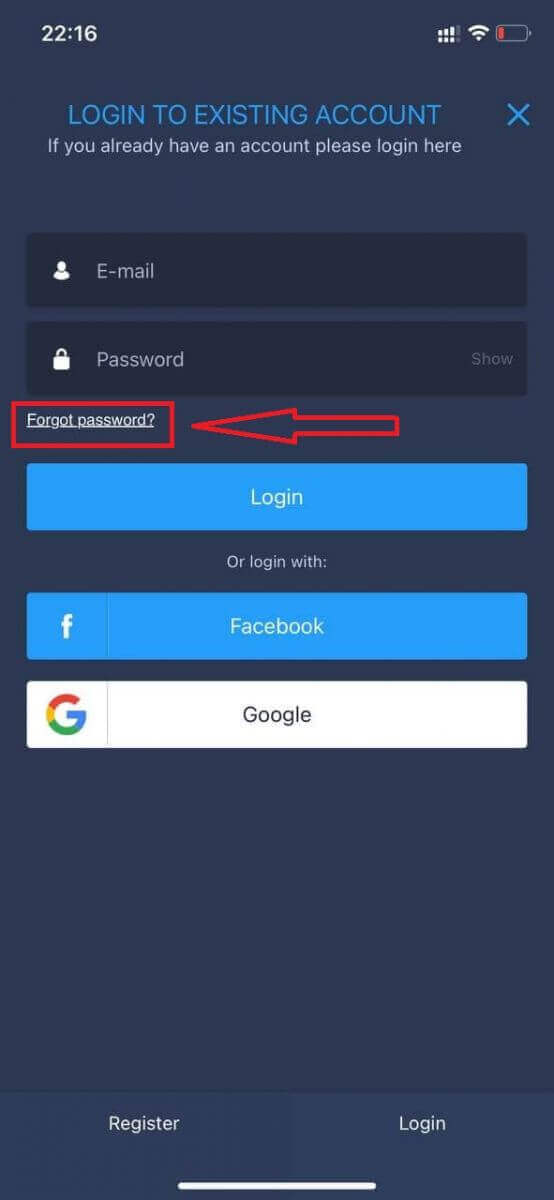
नयाँ विन्डोमा, तपाईंले साइन-अप गर्दा प्रयोग गर्नुभएको इमेल प्रविष्ट गर्नुहोस् र "पठाउनुहोस्" बटनमा क्लिक गर्नुहोस्। त्यसपछि वेब एपको रूपमा उही बाँकी चरणहरू गर्नुहोस्
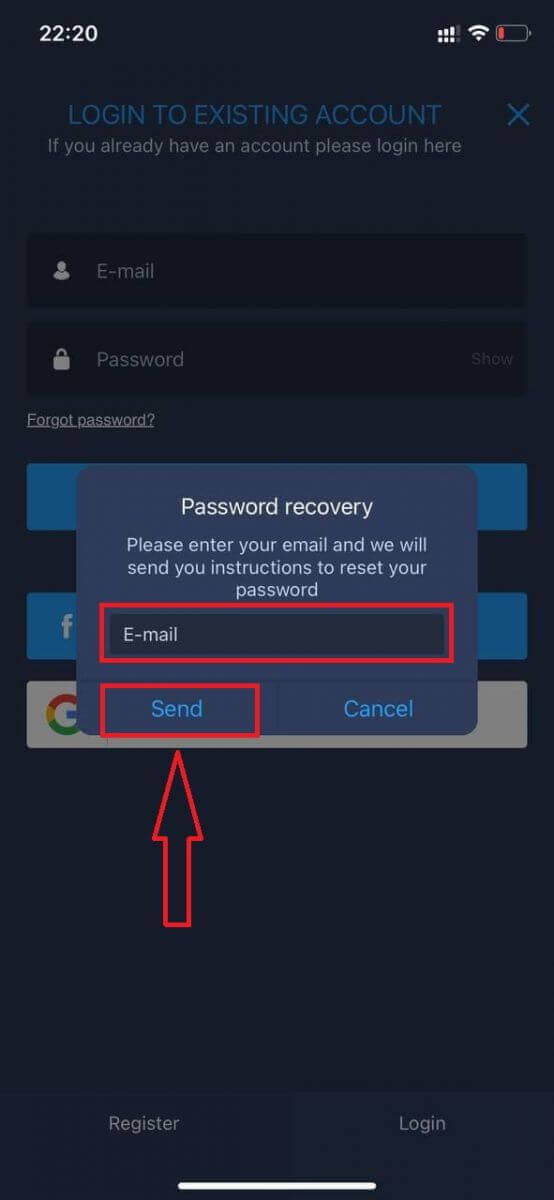
ExpertOption मोबाइल वेब संस्करणमा साइन इन गर्नुहोस्
यदि तपाइँ ExpertOption ट्रेडिंग प्लेटफर्मको मोबाइल वेब संस्करणमा व्यापार गर्न चाहनुहुन्छ भने, तपाइँ यसलाई सजिलैसँग गर्न सक्नुहुन्छ। सुरुमा, आफ्नो मोबाइल उपकरणमा आफ्नो ब्राउजर खोल्नुहोस्। त्यस पछि, " expertoption.com " खोज्नुहोस् र ब्रोकरको आधिकारिक वेबसाइटमा जानुहोस्।
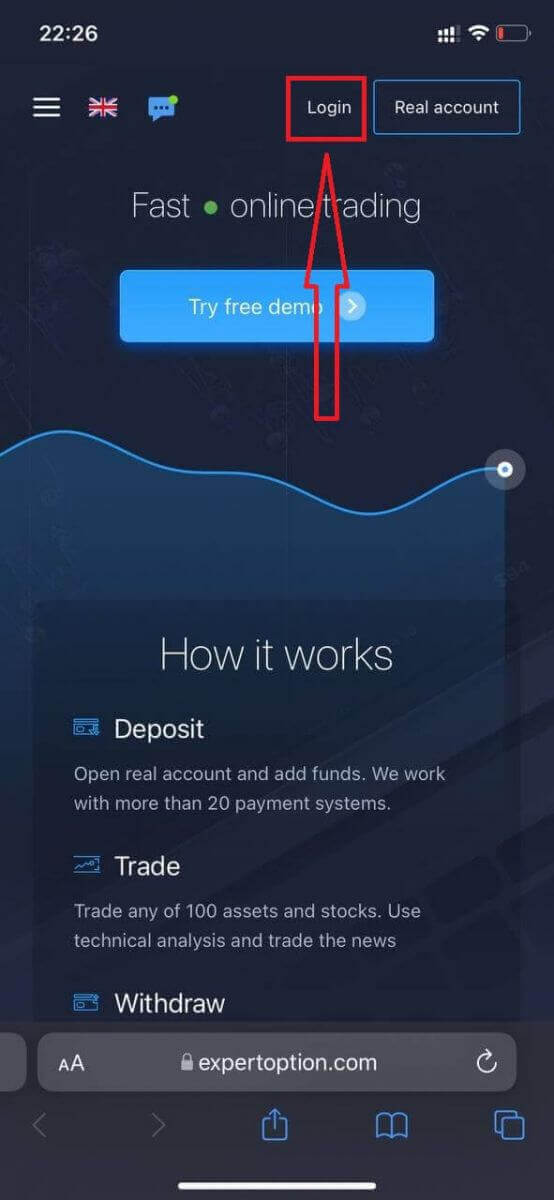
आफ्नो इमेल र पासवर्ड प्रविष्ट गर्नुहोस् र त्यसपछि "लगइन" बटनमा क्लिक गर्नुहोस्।
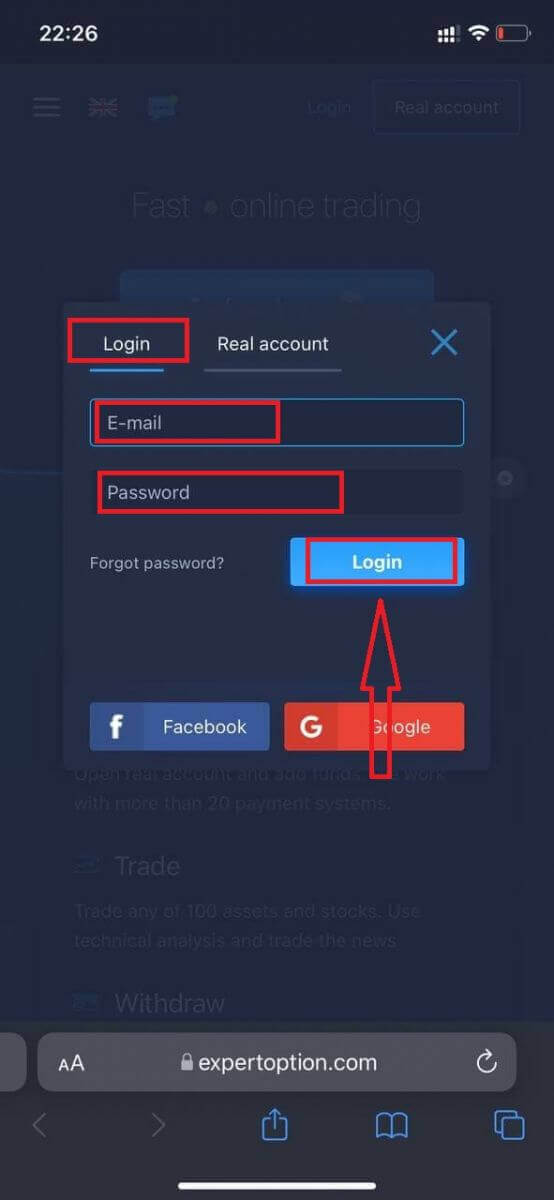
सफलतापूर्वक लग इन गरेपछि, तपाईंले जम्मा पृष्ठ देख्नुहुनेछ। प्रत्यक्ष व्यापार सुरु गर्न तपाईंले आफ्नो खातामा लगानी गर्नुपर्छ (न्यूनतम जम्मा १० USD हो)।
ExpertOption मा कसरी जम्मा
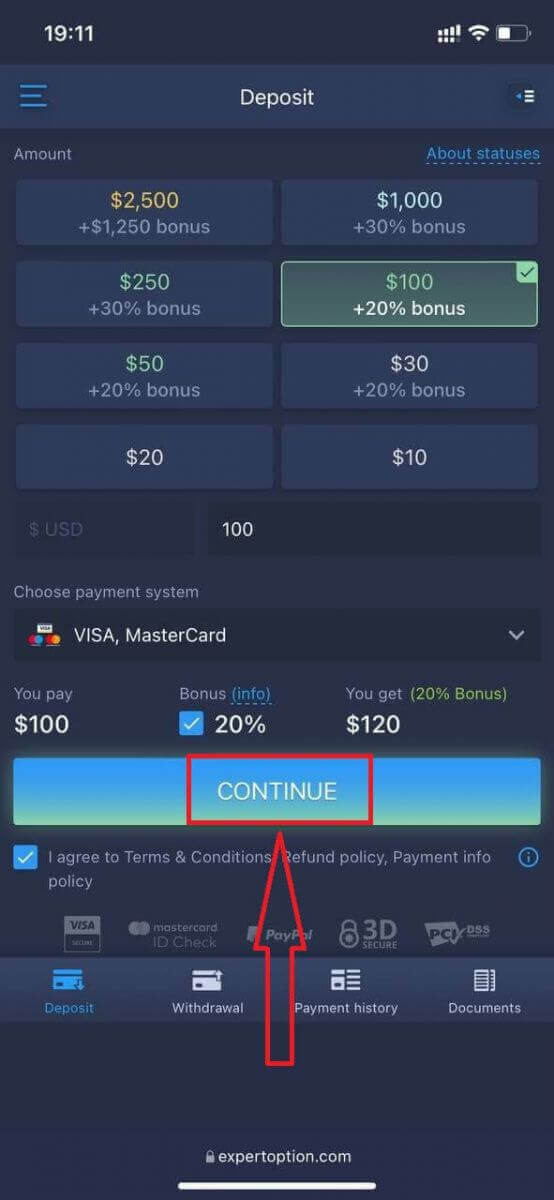
गर्ने कार्ड डाटा प्रविष्ट गर्नुहोस् र क्लिक गर्नुहोस् "कोष थप्नुहोस् ..."
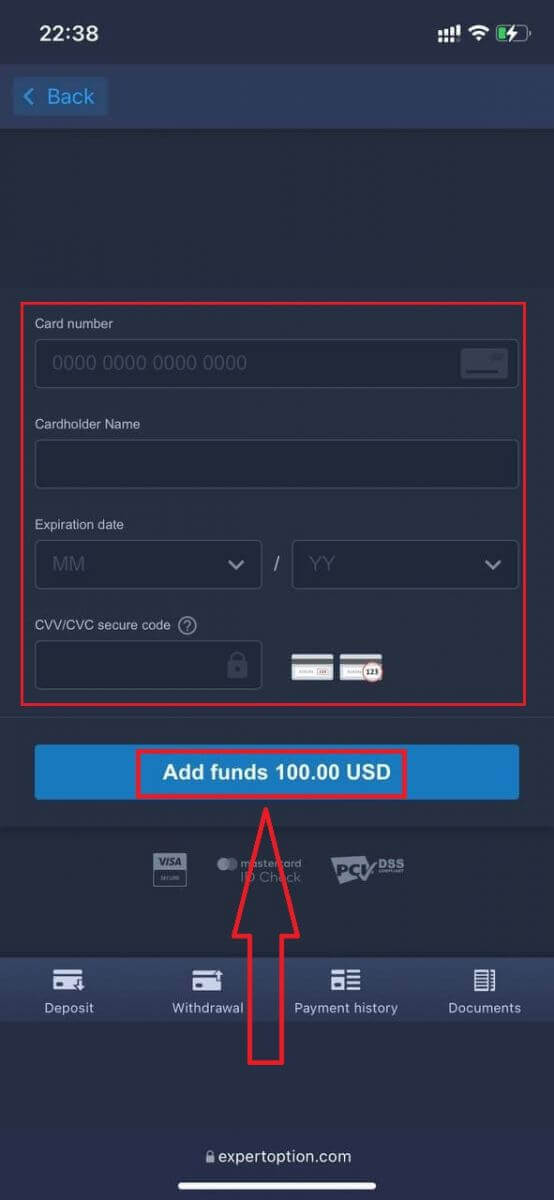
अब तपाईं सफलतापूर्वक जम्मा गरेपछि वास्तविक खातामा व्यापार गर्न सक्नुहुन्छ।
यदि तपाइँ डेमो खाता प्रयोग गर्न चाहनुहुन्छ भने, "मेनु" आइकनमा क्लिक गर्नुहोस्।
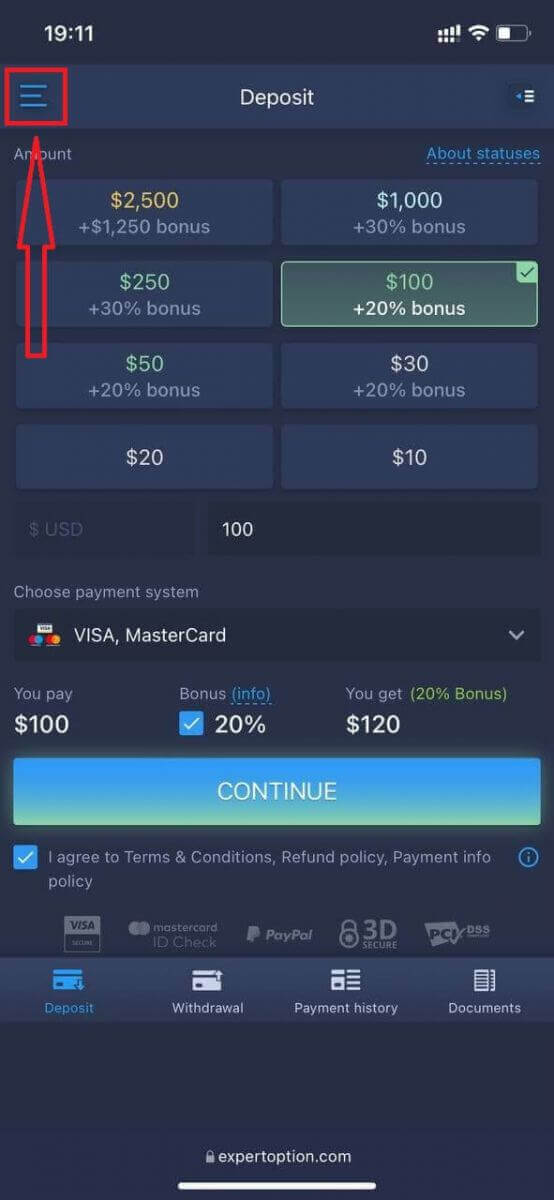
"व्यापार" मा क्लिक गर्नुहोस्
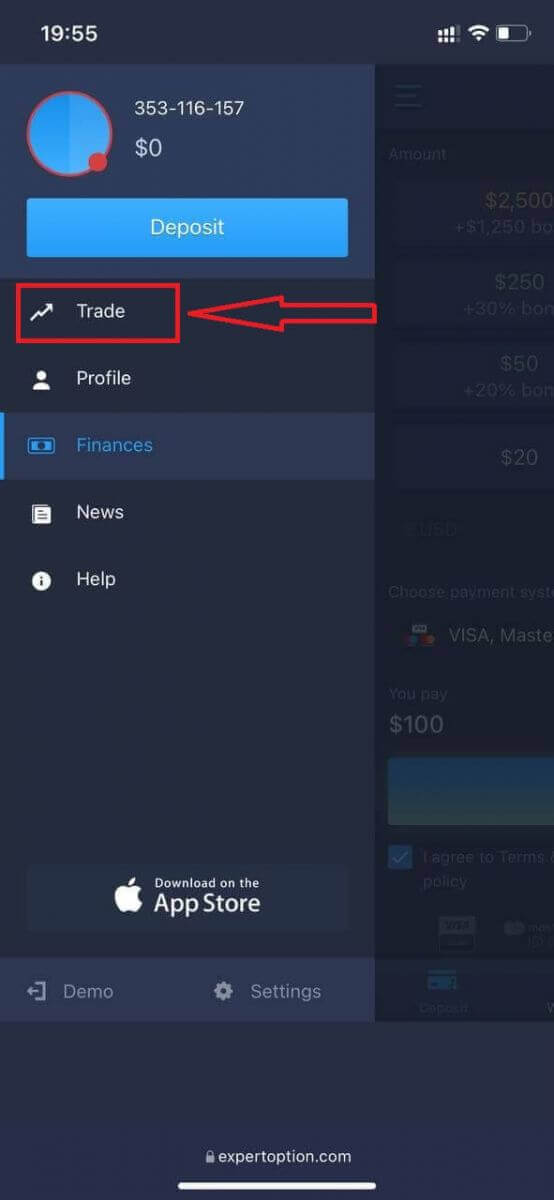
वास्तविक खाताबाट डेमो खातामा खाताहरू स्विच गर्नुहोस्।
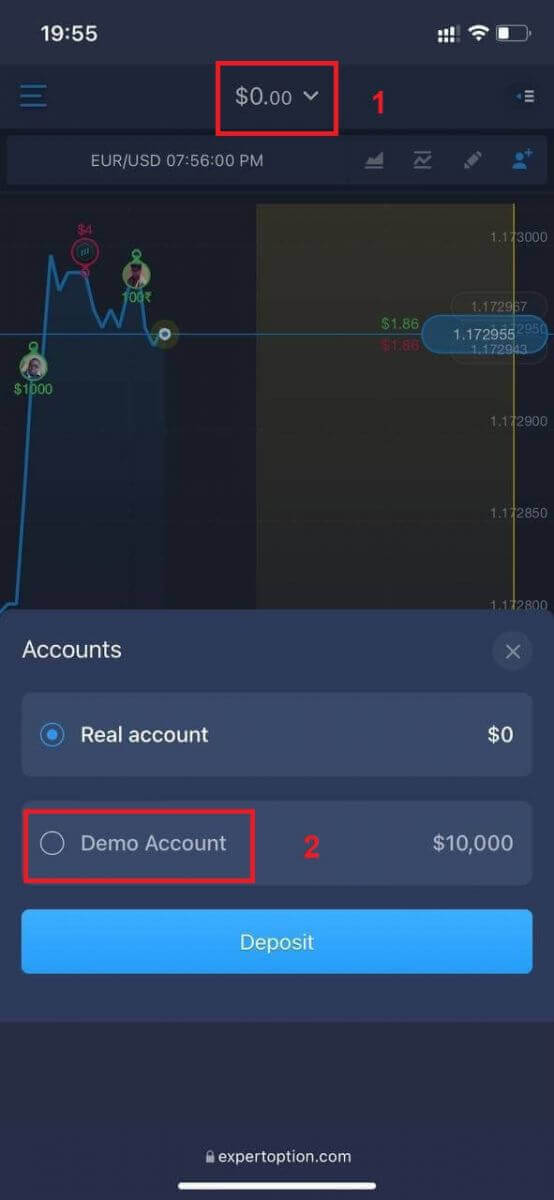
तपाईंसँग डेमो खातामा $ 10,000 हुनेछ।
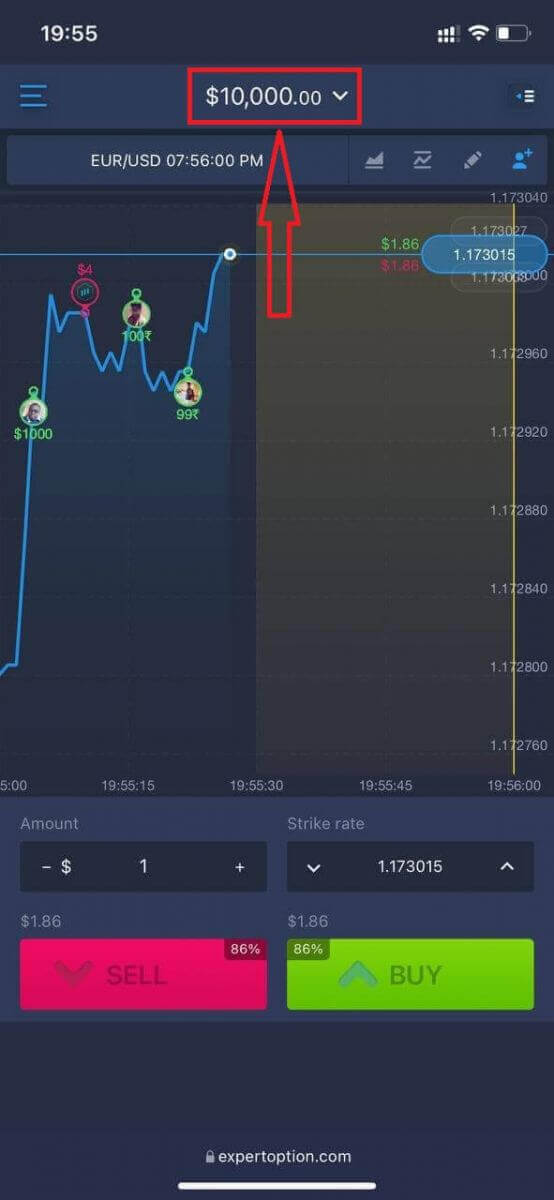
अब तपाईं प्लेटफर्मको मोबाइल वेब संस्करणबाट व्यापार गर्न सक्षम हुनुहुन्छ। ट्रेडिंग प्लेटफर्मको मोबाइल वेब संस्करण यसको नियमित वेब संस्करण जस्तै हो। फलस्वरूप, त्यहाँ व्यापार र कोष स्थानान्तरण संग कुनै समस्या हुनेछैन।
ExpertOption iOS एपमा कसरी साइन इन गर्ने?
आईओएस मोबाइल प्लेटफर्ममा लगइन गर्नु भनेको एक्सपर्ट विकल्प वेब एपमा लगइन गर्नु जस्तै हो। अनुप्रयोगलाई तपाइँको उपकरणमा एप स्टोर मार्फत डाउनलोड गर्न सकिन्छ वा यहाँ क्लिक गर्नुहोस् । केवल "ExpertOption - Mobile Trading" एप खोज्नुहोस् र यसलाई आफ्नो iPhone वा iPad मा स्थापना गर्न «GET» मा क्लिक गर्नुहोस्।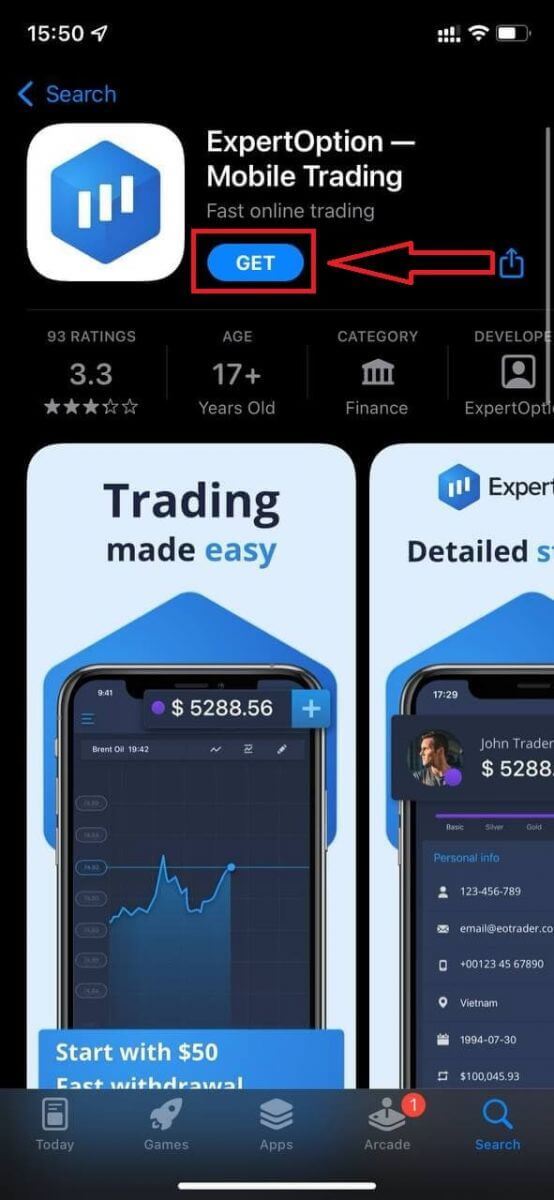
स्थापना र लन्च गरेपछि तपाईले आफ्नो इमेल, फेसबुक वा गुगल प्रयोग गरेर ExpertOption iOS मोबाइल एपमा लग इन गर्न सक्नुहुन्छ। तपाईंले मात्र "मेनु" प्रतिमा चयन गर्न आवश्यक छ।
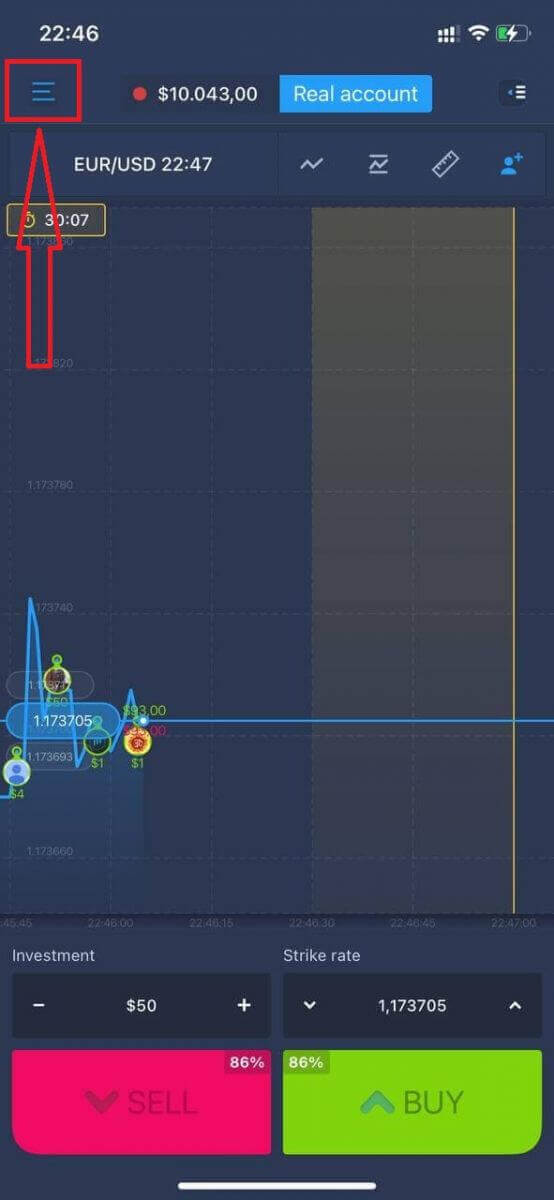
"लगइन" मा क्लिक
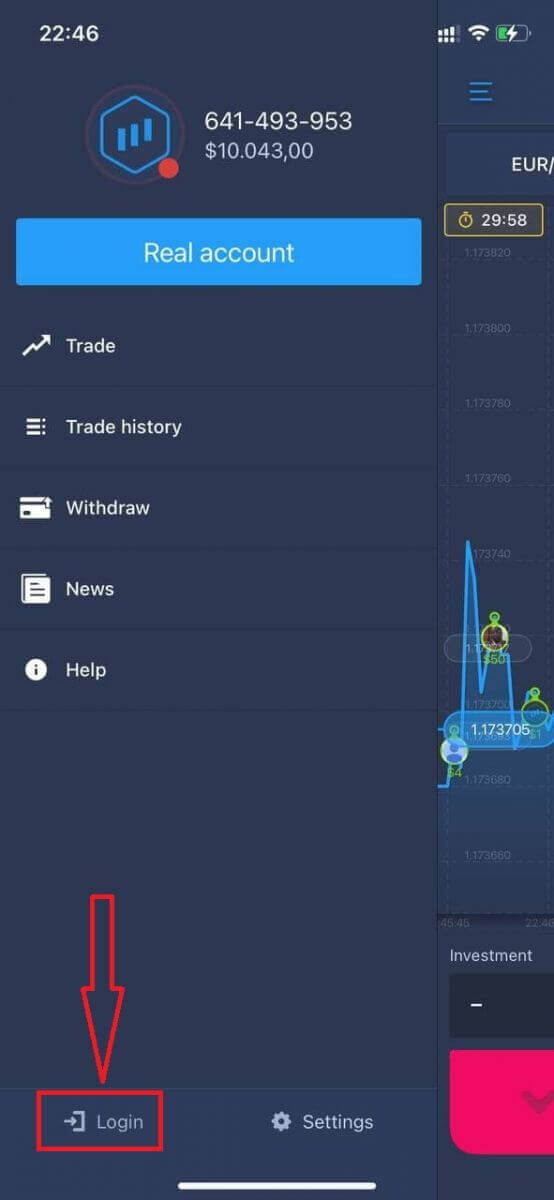
गर्नुहोस् आफ्नो इमेल र पासवर्ड प्रविष्ट गर्नुहोस् र त्यसपछि "लगइन" बटनमा क्लिक गर्नुहोस्।
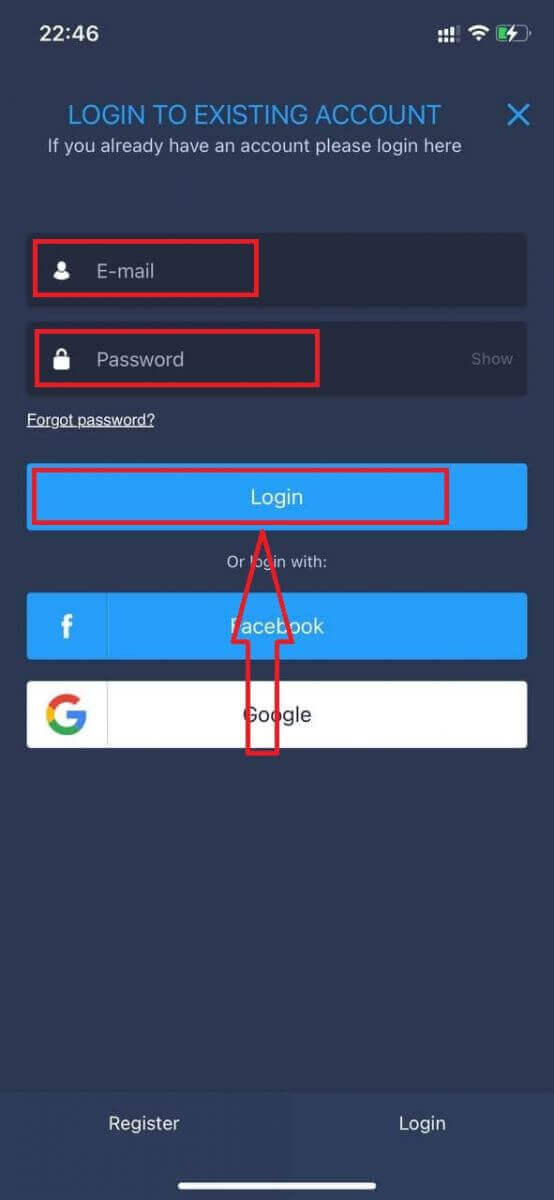
ExpertOption एन्ड्रोइड एपमा कसरी साइन इन गर्ने?
तपाईंले गुगल प्ले स्टोरमा जानुपर्छ र यो एप फेला पार्नको लागि "ExpertOption - Mobile Trading" खोज्नुपर्छ वा यहाँ क्लिक गर्नुहोस् ।
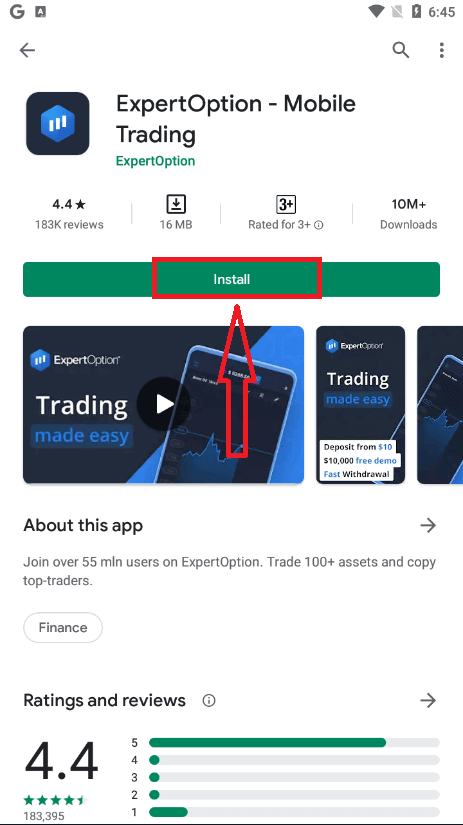
स्थापना र लन्च गरेपछि तपाईले आफ्नो इमेल, फेसबुक वा गुगल खाता प्रयोग गरेर ExpertOption एन्ड्रोइड मोबाइल एपमा लग इन गर्न सक्नुहुन्छ।
आईओएस उपकरणमा जस्तै चरणहरू गर्नुहोस्, "मेनु" प्रतिमा छान्नुहोस्।
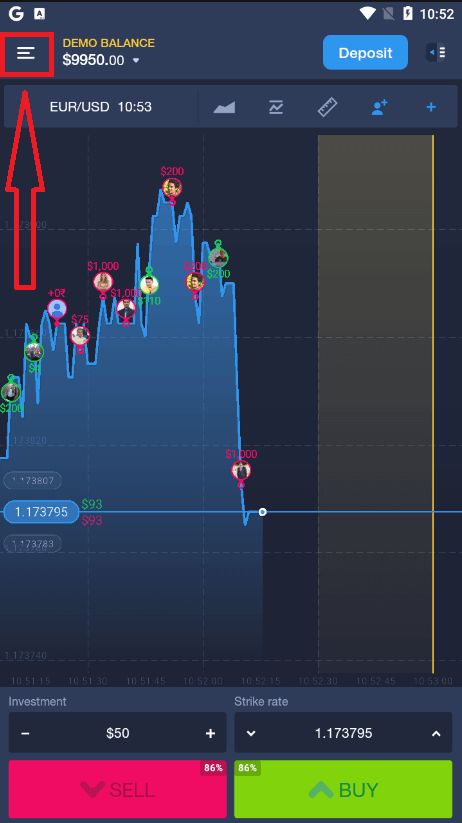
"लगइन" मा क्लिक
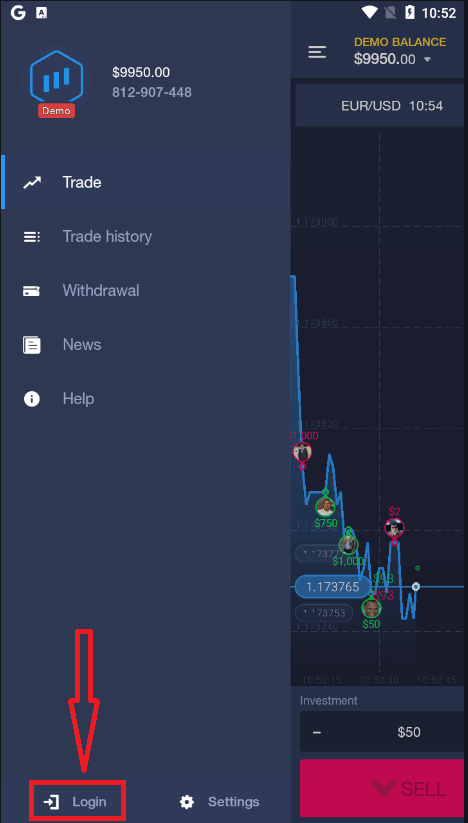
गर्नुहोस् आफ्नो इमेल र पासवर्ड प्रविष्ट गर्नुहोस् र त्यसपछि "लगइन" बटनमा क्लिक गर्नुहोस्।
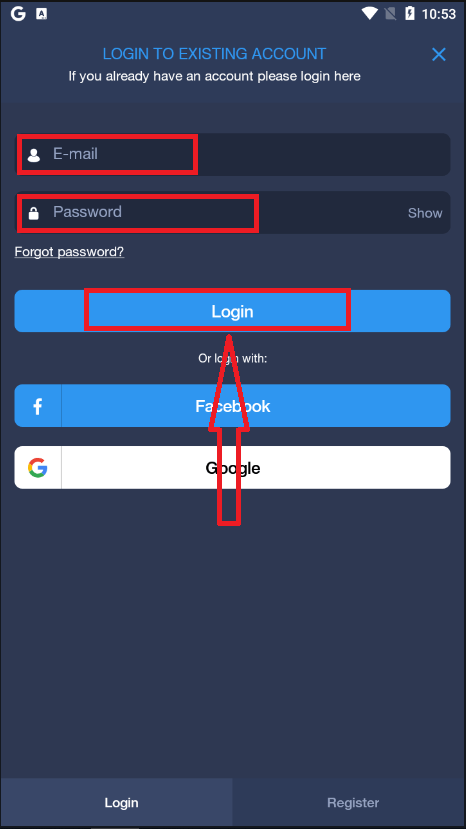
ExpertOption मा पैसा कसरी निकाल्ने
कुन भुक्तानी विधिहरू निकासीको लागि उपलब्ध छन्?
हामी २० भन्दा बढी भुक्तानी प्रणालीहरूसँग काम गर्छौं। तपाईं आफ्नो डेबिट वा क्रेडिट कार्डमा पैसा स्थानान्तरण गर्न सक्नुहुन्छ: भिसा, मास्टरकार्ड, Maestro, UnionPay। हामी इलेक्ट्रोनिक भुक्तानी विधिहरूसँग पनि एकीकृत छौं: Neteller, Skrill, Perfect Money, FasaPay र अन्य।
सुन, प्लेटिनम र विशेष खाताहरूमा प्राथमिकता निकासी छ।
पहिलो निकासी बैंक कार्ड वा ई-वालेटमा गर्नु पर्छ जुन जम्मा गर्न प्रयोग गरिएको थियो। बैंक कार्डमा निकासी गर्दा निकासीको रकम जम्मा रकम बराबर हुनुपर्छ। अन्य कोषहरू (राजस्व) तपाईंले कुनै पनि ई-वालेट (Skrill, Neteller, UnionPay, वा कुनै अन्य विधि) मा निकाल्न सक्नुहुन्छ।
म कसरी पैसा निकाल्न सक्छु?
पहिले, एउटा सानो बिन्दु स्पष्ट गरौं। कसैलाई यो हास्यास्पद वा मूर्ख लाग्न सक्छ, तर हामी हरेक दिन धेरै समान प्रश्नहरू प्राप्त गर्छौं। वास्तविक खाताबाट मात्र पैसा झिक्न सकिन्छ, डेमो खाता वास्तवमा एउटा सिमुलेशन प्रोफाइल हो जसमा तपाईंले ExpertOption प्लेटफर्म प्रयोग गरेर पैसा कमाउने अभ्यास गर्न सक्नुहुन्छ। त्यसकारण, सुरुमा, डेमो खातामा, धेरै ठूलो $ 10,000 व्यापारको लागि उपलब्ध छ।
त्यसोभए, तपाईंसँग वास्तविक खाता छ, तपाईंले मास्टरकार्ड बैंक कार्ड प्रयोग गरेर माथि उठ्नुभएको छ। अब तपाईंले नाफा कमाउनुभएको छ र आफ्नो जीत फिर्ता लिन चाहनुहुन्छ। यो कसरी गर्न सकिन्छ?
निकासी कहिल्यै सजिलो भएको छैन! यी चरणहरू पालना गर्नुहोस्:
1. केवल विशेषज्ञ विकल्प प्लेटफर्म खोल्नुहोस् र बायाँ माथिल्लो कुनामा मेनुमा ट्याप गर्नुहोस्।
2. त्यसपछि वित्त विकल्प छान्नुहोस्। तपाईंले अब विन्डोको तल्लो दायाँ कुनामा एक निकासी विकल्प देख्नुहुनेछ।
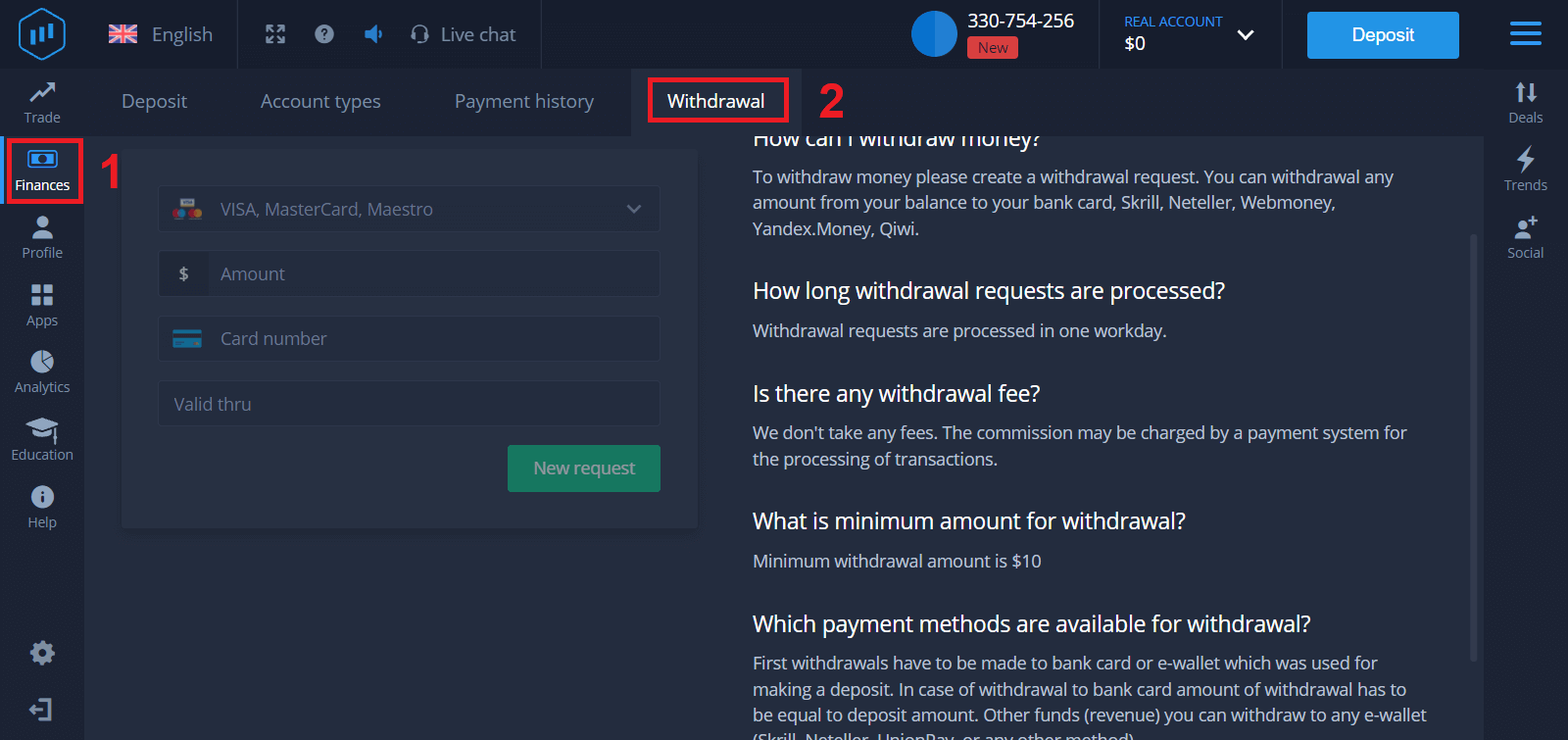
3. त्यहाँ तपाईंले फिर्ताको लागि प्रयोग गर्न चाहनुभएको भुक्तानी विधिको सबै डाटा प्रविष्ट गर्नुपर्छ
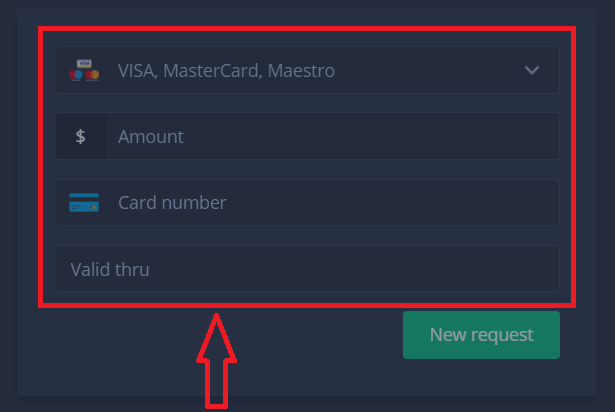
4. तपाईंले यस क्षेत्रमा सबै जानकारी प्रदान गरिसकेपछि, "नयाँ अनुरोध" बटन थिच्नुहोस्।
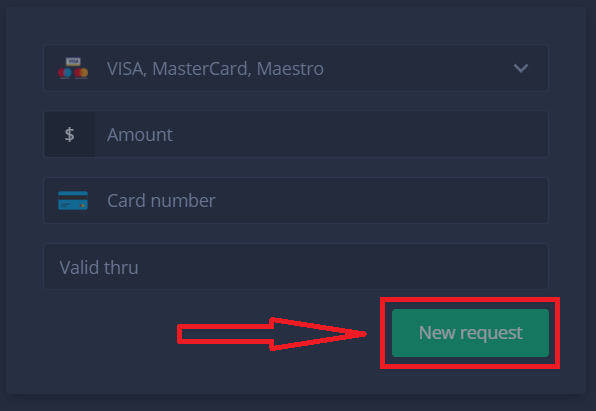
यो हो, तपाईंको पैसा तपाईंको क्रेडिट कार्ड वा अन्य भुक्तानी विधिमा जाँदैछ। तपाईंले "भुक्तानी इतिहास" मा नयाँ अनुरोध देख्नुहुनेछ
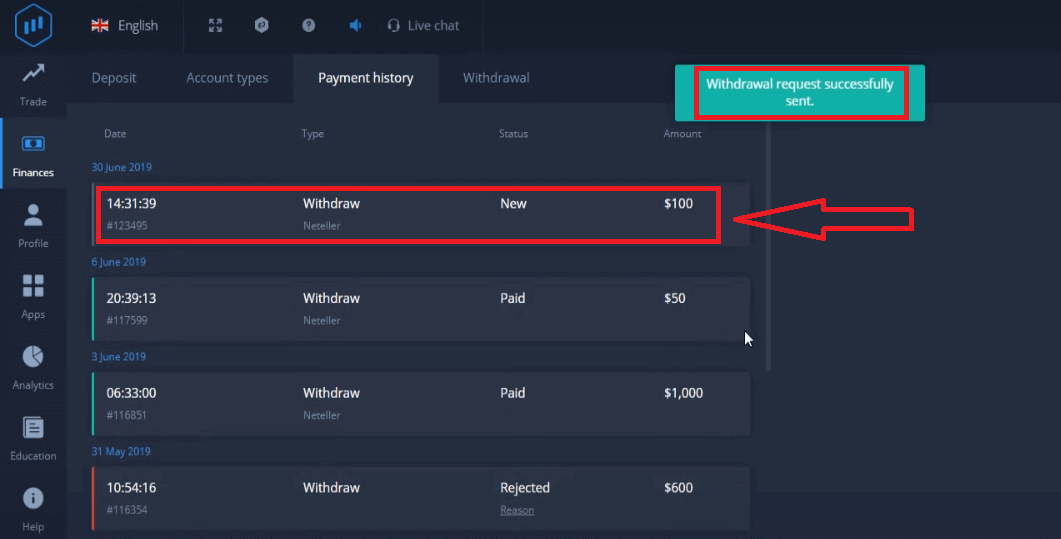
अर्को महत्त्वपूर्ण कुरा!
सामान्य निकासी विधिहरू बाहेक - जस्तै क्रेडिट कार्डहरू, विशेषज्ञ विकल्पमा अन्य दर्जनौं निकासी तरिकाहरू छन्। तर तपाईंले जम्मा गर्न प्रयोग गर्नुभएको भुक्तानी विधिमा पहिलो निकासी सधैं (!) उपलब्ध हुन्छ।